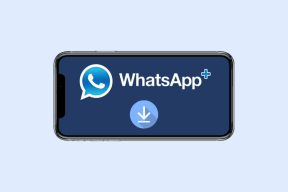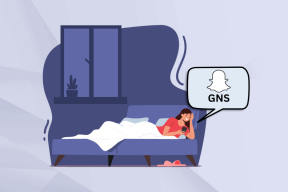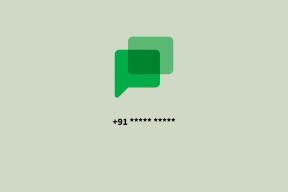Kako namestiti, zagnati sodobne aplikacije Windows 10 na zunanjem pogonu
Miscellanea / / December 02, 2021
V operacijskem sistemu Windows 8/8.1 Microsoft ni ponujal dovolj nadzora Sodobne aplikacije. Svojih sodobnih aplikacij niste mogli premakniti z ene particije na drugo. Toda zdaj v sistemu Windows 10 lahko. Pravzaprav lahko namestite in zaženete sodobne aplikacije Windows 10 z zunanjega pogona. No, to vam bo pomagalo prihraniti nekaj dragocenega prostora za shranjevanje, če vam primanjkuje. Torej, poglejmo, kako lahko to storite.

Namestite in zaženite sodobne aplikacije Windows 10 z zunanjega pogona
Tukaj v tem priročniku sem kot zunanji pogon uporabil bliskovni pogon. Če želite, lahko uporabite prenosni trdi disk ali celo DVD. No, začnite tako, da greste v nastavitve. Pritisnite Tipka Windows + I za hitro odpiranje nastavitev sistema Windows 10. V meniju z nastavitvami kliknite na sistem nastavitve.

Nato v sistemskih nastavitvah izberite Skladiščenje. Iščete lahko tudi neposredno Skladiščenje
v možnosti iskanja, ki je na voljo v zgornjem desnem kotu. Microsoft je opravil odlično delo pri organizaciji nastavitev
Nato se v nastavitvah shranjevanja pomaknite navzdol do Shrani lokacije. Tukaj boste dobili možnost, da nastavite, kam želite shraniti/namestiti sodobne aplikacije. Poleg tega lahko spremenite tudi lokacijo shranjevanja za svoje slike in videoposnetke.

Spodaj Nove aplikacije bodo shranjene v:, spustni meni. Ne pozabite vstaviti zunanjega pogona, preden pridete do tega dela. Tukaj boste dobili možnost, da izberete svoj zunanji pogon kot lokacijo za namestitev sodobnih aplikacij.

Izberite zaznan zunanji pogon. Po izbiri boste prejeli Prijavite se gumb. Kliknite nanjo, da uporabite nastavitve.
Zdaj, ko namestite aplikacijo, bo ta nameščena na določen zunanji pogon.
Opomba: Zunanji pogon mora biti povezan, da lahko zaženete nameščene aplikacije. Če odprete aplikacijo brez priključenega zunanjega pogona, se prikaže naslednja napaka.

Takoj, ko vstavite zunanji pogon, se odpre aplikacija.
Nato bomo videli, kako lahko premaknete že nameščene aplikacije na zunanji pogon.
Premaknite že nameščene aplikacije na zunanji pogon
Pojdi do Nastavitve > Sistem > Aplikacije in funkcije. Tukaj lahko upravljate že nameščene aplikacije in jih tudi odstranite. Ampak, skupaj z Odstrani gumb dobiš Premakni se gumb. Ko izberete katero koli aplikacijo, boste dobili možnosti.

Opomba: Premikate lahko samo aplikacije drugih proizvajalcev Windows 10 Modern. Brez vgrajenega Microsoftove aplikacije ali univerzalne aplikacije se lahko premika ali spreminja.
Nato kliknite premakni in dobili boste možnost, da izberete svoj zunanji pogon.

Ko izberete pogon, bo začel premikati aplikacijo. Na zunanjem pogonu bi morali dobiti naslednje mape.

Opomba: Ne spreminjajte lokacije mape in ne ustvarjajte korenske mape za vse te mape. Prav tako boste potrebovali Dovoljenja za branje za dostop do nekaterih map.
Upravljanje aplikacij

Z lahkoto lahko upravljate aplikacije, ki ste jih pravkar namestili na zunanji pogon. V Aplikacije in funkcije nastavitve, na vrhu dobite možnosti za ogled aplikacij, ki so nameščene na različnih pogonih. Izberite zunanji pogon in prikazal se vam bo seznam nameščenih aplikacij.
Ni več prostora za shranjevanje? Morda boste želeli odstranite začasne datoteke s trdega diska da sprostite nekaj prostora.
Zaključek
Kot sem že rekel, če vam v računalniku primanjkuje prostora, je namestitev aplikacij na zunanji pogon najboljša rešitev. No, če vam je bil ta vodnik všeč, si morda želite ogledati naš drugi poglobljeni vodniki za Windows 10. Sporočite mi v komentarjih, če imate kakršna koli vprašanja v zvezi s tem vodnikom.